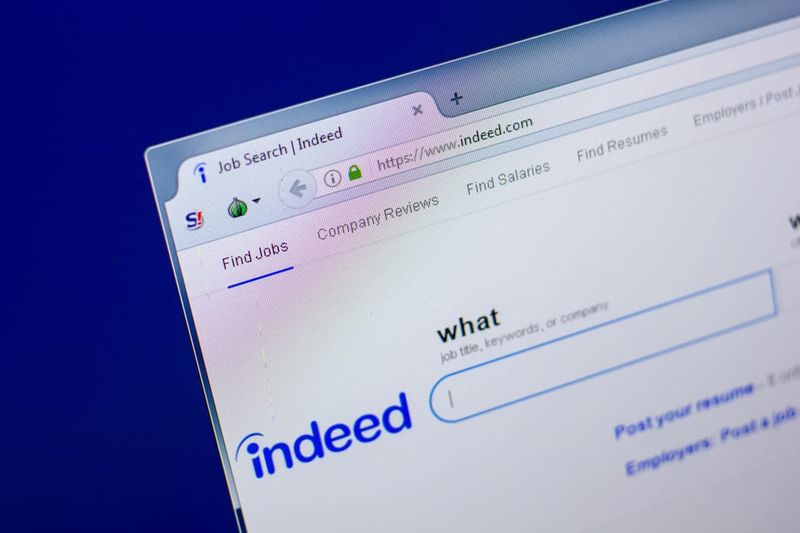Windows 10 업데이트 도우미를 영구적으로 비활성화

Windows 10 업데이트 도우미를 영구적으로 비활성화 하시겠습니까? 그렇다면 올바른 위치에있는 것입니다. Windows 10은 내장 서비스, 즉 업데이트 도우미를 제공합니다. 다른 변종에 적합한 호환 소프트웨어 또는 하드웨어 세트가 있는지 확인하여 사용자가 PC를 업그레이드 할 수 있도록 도와줍니다. 윈도우 10 . 그러나 때때로 사용자가 원하지 않을 때 스스로 다시 설치하고 Windows 10 설치를 강제로 시도합니다. 그러나 Windows는 업데이트를 지연 할 수있는 기능을 제공합니다. 확실히 Update Assistant는 이러한 규칙을 따를 수 없으며 사용 가능한 최신 버전의 Windows 10 OS 만 설치합니다.
참조 : Windows 10 PC에서 PD 프록시를 설정하는 방법
html5 오프라인 저장 공간의 크롬
자체 재설치 및 강제 Windows 10 설치
어떤 경우에는 사용자가 이전 버전으로 돌아가더라도 업그레이드 도우미가 유명 해지는 것을 조사했습니다. 또한 업그레이드 연기 옵션을 선택하려고 할 때마다 새로운 버전의 Windows 10을 다시 설치하기 위해 업그레이드 도우미를 중지 할 수 없습니다.
Windows 10 업데이트 도우미를 영구적으로 끄기
이후 업그레이드 연기 당신을 위해 일하지 마십시오. 따라서 Windows 10 업데이트 도우미를 영구적으로 끄거나 시간이 적합하다고 생각 될 때마다 수동으로 업데이트하도록 선택하는 것이 좋습니다. 처음 두 가지는 임시 수정이지만 세 번째가 가장 좋은 수정입니다.
루트 sm-n920v
Windows 10 업그레이드 도우미 제거
- 실행 프롬프트를 열려면 WIN + R을 누르십시오. appwiz.cpl을 입력하고 Enter를 누릅니다.
- 목록을 이동하여 찾은 다음 Windows 업그레이드 도우미를 선택합니다.
- 그런 다음 명령 모음에서 제거를 누릅니다.
그런 다음 Windows를 설치 한 드라이버로 이동하십시오. 일반적으로 C 드라이브입니다. 알려진 폴더를 확인하십시오. Windows10 업그레이드 . 그것을 제거하고 휴지통을 비 웁니다. PC를 다시 시작하면 문제가 해결됩니다.
Windows가 자동으로이 프로그램을 다시 설치할 수 있습니다. 따라서 y9ou는이를 확인해야하며 목록에 다시 나타나면 제거하기 만하면됩니다.
참조 : Windows 10에서 Spartan Browser를 다운로드하는 방법
Orchestrator 서비스 업데이트 강제 중지
Update Orchestrator 서비스는 Windows Update도 관리합니다. 또한 Windows 업데이트를 관리 할 수 있습니다. 중지되면 장치가 새 업데이트를 설치하거나 다운로드 할 수 없습니다.
Steam이 인터넷에 연결할 수 없습니다
업그레이드 도우미가 많이 짜증을 낸다면이 서비스를 중지하는 것이 좋습니다. Windows 10에서 업데이트를 중지하는 것은 권장하지 않지만 다른 방법이 없음을 알고있는 경우에만이 작업을 수행 할 수 있습니다. 또한 장치를 끄기로 결정한 문제를 해결 한 후 장치를 업데이트하십시오.
- 검색 창에 같은 내용을 입력하여 Services.msc로 이동합니다.
- Update Orchestrator Service로 이동합니다.
- 중지를 탭하십시오.
시작 유형을 자동에서 수동 또는 사용 안 함으로 수정할 수는 없지만 서비스를 중지하는 것만으로도 좋은 결과를 얻을 수 있습니다.
Windows Update Assistant를 계속 죽이십시오.
이 수정은 실행될 때마다 Windows 업데이트 서비스를 계속 종료 할 수 있습니다. 이를 파괴하거나 제거하는 스크립트이며 시스템 업그레이드가 진행되지 않도록합니다.
메모장으로 이동 한 다음 아래 제공된 스크립트를 복사하여 바탕 화면에 저장하십시오.
Steam에 DLC를 재설치하는 방법
@echo off :Loop taskkill /im Windows10UpgraderApp.exe /f taskkill /im SetupHost.exe /f goto Loop
파일을 WUAKiller.bat로 저장합니다.
그런 다음 파일을 마우스 오른쪽 버튼으로 누르고 관리자 권한으로 실행하십시오. 명령 프롬프트를 한 번만 보면 최소화됩니다.
결론:
Windows 업데이트가 더 필수적이며 업데이트 도우미를 영구적으로 끄지 마십시오. 상황이 중요한 경우에만 그렇게 할 수 있습니다. 또한 그것에 대해 아무것도 없습니다. 음, 특히 Windows의 대규모 업데이트 인 경우 문제의 정확한 원인을 확인하는 것이 좋습니다.
그래서, 이것에 대한 당신의 견해는 무엇입니까? 가이드가 문제를 해결하는 데 도움이 되었다면 아래 댓글 섹션 댓글에 알려주세요!
또한 읽으십시오 :